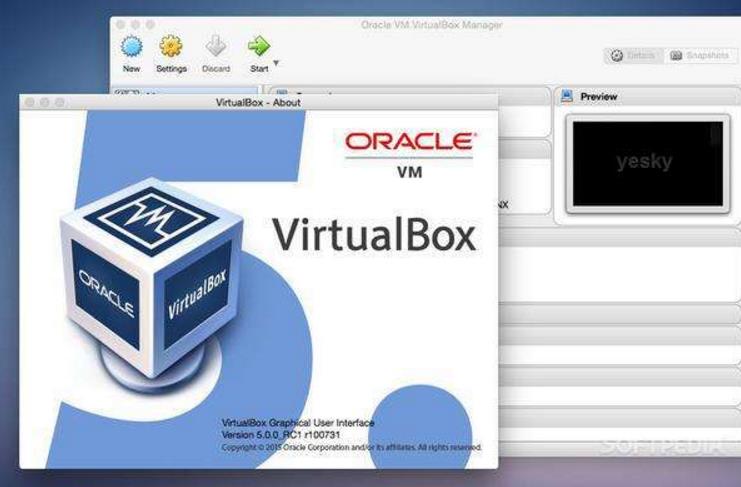本文中winwin7小编为需要使用虚拟机的用户带来了这款VirtualBox虚拟机是一款免费、开源且功能丰富的虚拟化软件,由Oracle公司开发。它可以在主机操作系统上创建和管理多个虚拟机,每个虚拟机都可以运行不同的操作系统,如Windows、Linux、Mac等。使用VirtualBox虚拟机,您可以在单个计算机上同时运行多个操作系统,而无需重新启动计算机。这为开发人员、测试人员和技术爱好者提供了一个理想的环境,可以在不同的操作系统中进行应用程序测试、软件开发和系统配置。VirtualBox虚拟机提供了丰富的功能,包括共享文件夹、剪贴板共享、拖放文件等功能,使得主机和虚拟机之间的文件和数据传输更加便捷。它还支持虚拟机快照功能,可以在虚拟机运行过程中保存快照,以便在需要时快速恢复到之前的状态。VirtualBox虚拟机还具有灵活的网络配置选项,可以选择桥接模式、NAT模式或仅主机模式,以满足不同场景下的网络需求它还支持虚拟机的扩展包,可以增强虚拟机的功能,如USB设备支持、RDP支持等。

virtualbox虚拟机使用方法
一:切换成中文的方法
1、打开virtual box软件,点击菜单栏中的【file】,在弹出的选项中点击【preferences】。
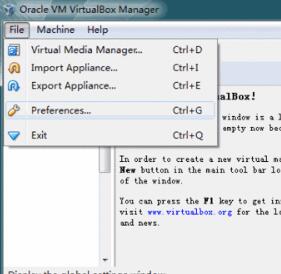
2、在打开的preferences窗口中点击【language】,然后选择【简体中文】就可以了。
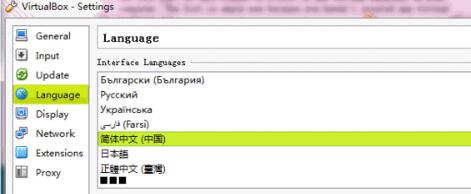
二:设置鼠标在物理机和虚拟机间切换的方法
方法二
1、打开virtual box虚拟机软件,打开软件后点击【设备】,在弹出的选项中点击【安装增强功能】。
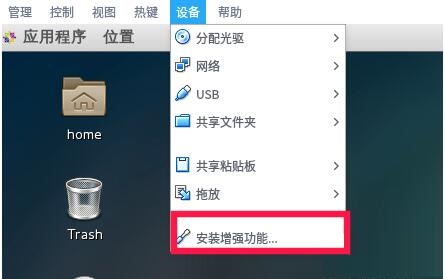
2、在弹出的窗口中点击【运行】。
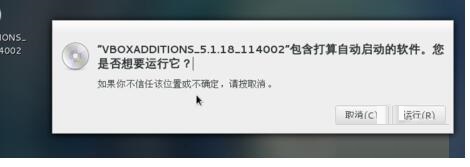
3、插件正在安装中,安装完成后点击【回车】退出安装界面。
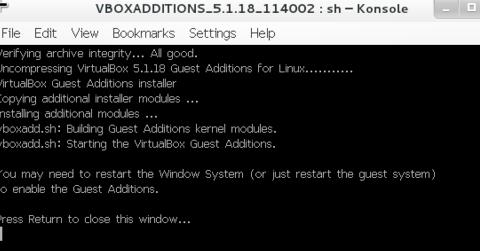
4、将境强功能iso镜像弹出光驱即可。
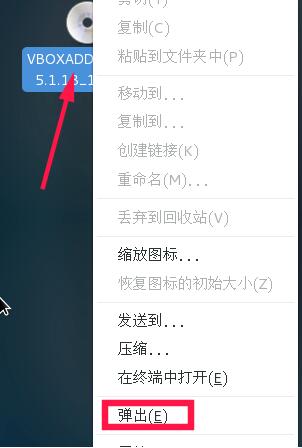
5、不过有些时候可能会提示需要下载增强功能包,这时候会如下提示,直接点击下载,根据提示进行操作即可。
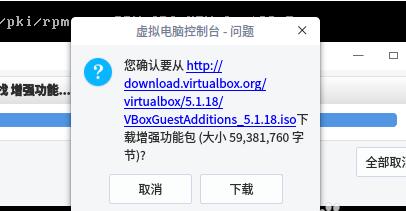
方法一
1、打开virtual box虚拟机软件,打开软件后点击【管理】,在弹出的窗口中点击【全局设定】。
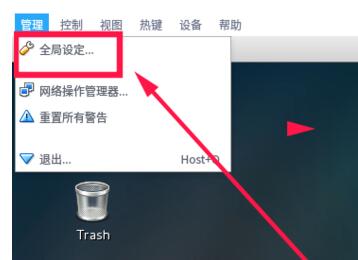
2、在全局设定中点击左侧的【热键】,会看到如下图所示的内容,默认使用右ctrl键让鼠标离开虚拟机。
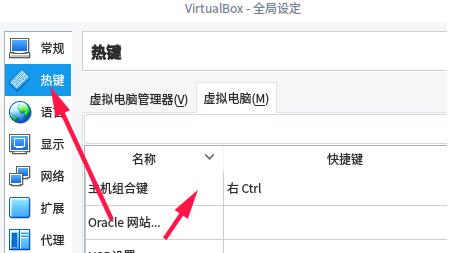
3、可以按一下CTRL+ALT键,就设置为和vmware一样的操作了。选择完成后点击【OK】就可以了。
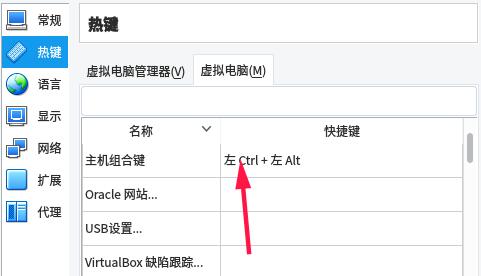
VirtualBox虚拟机常见问题
问题一:VirtualBox软件如何创建一个虚拟机?怎么安装系统?
1、首先在本站下载安装好VirtualBox虚拟机软件,进入软件主界面,如下图所示,在界面有新建、设置、启动等选项,我们点击新建选项,然后进入新建虚拟电脑界面,你需要在该界面输入虚拟电脑的名称、类型和版本,然后再飞陪虚拟电脑的内存大小,小编建议设置为1024M,然后点击下一步。
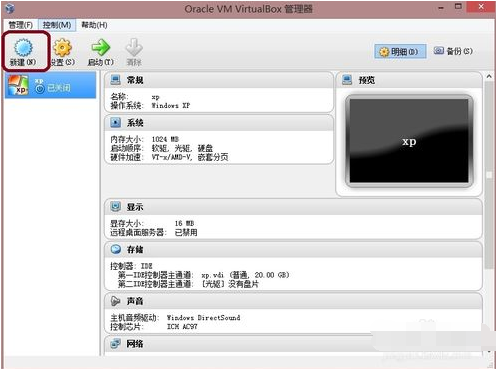
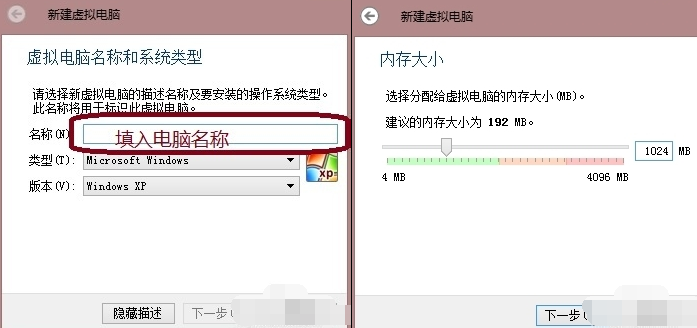
2、(1)进入到虚拟硬盘界面,在界面有不添加虚拟硬盘、现在创建虚拟硬盘、使用已有的虚拟硬盘文件三个选项,我们选择现在创建虚拟硬盘选项,然后点击界面下方的创建。
(2)进入到选择虚拟硬盘文件类型界面,这里需要你选择硬盘的文件类型,如果你是新手,这个按默认的就可以。如果你是大神你可以自由选择。
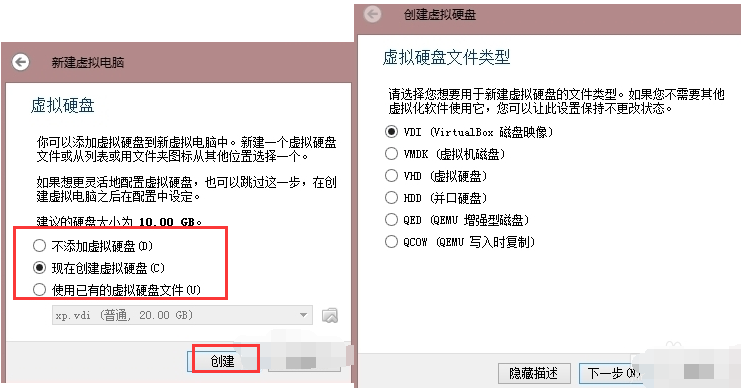
(3)然后再选择硬盘大小改变方式,动态分配将会随着使用,大小逐渐变大,而固定大小,将会固定容量。选择虚拟硬盘大小,一盘20G足以;
(4)接下来选择文件的位置和大小。注意这里最好改变虚拟硬盘存储位置,否则会自动存放在系统盘;修改完成后点击创建,一个新的虚拟机就新建好了,当然还没有装系统。
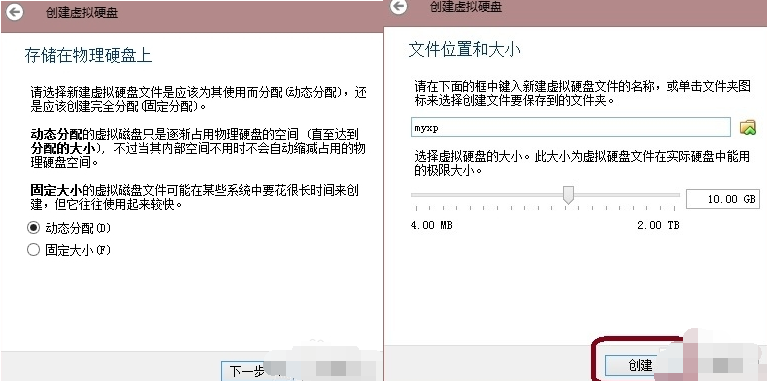
3、虚拟机已经新建完成了,接下来需要在虚拟机中安装系统,点击新建完成的虚拟机,然后再点击界面上方的设置选项,在设置界面找到存储并点击打开,接下来在存储界面下方点击没有盘片选项,最后在左边选中一个系统安装盘就可以了。
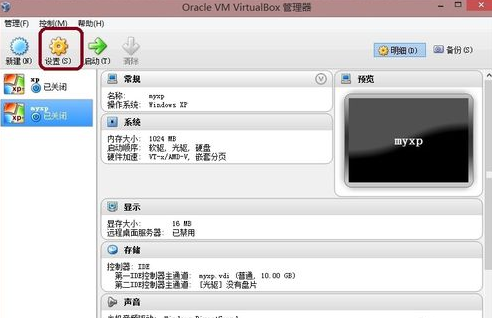
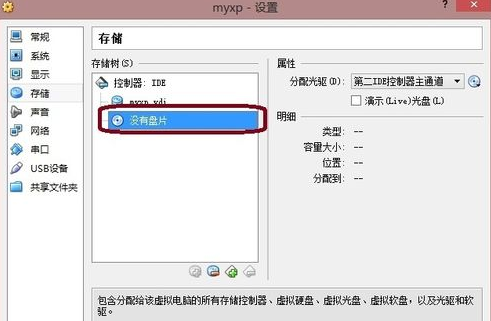
4、按照上面的步骤操作后,我们就可以进行安装系统了。如下图所示,你先点击创建的虚拟机,然后再界面的上方点击启动选项,就可以打开虚拟机开始安装系统,你会发现和真的在电脑上安装系统是一样的。是不是很简单呢,赶紧来看看吧。
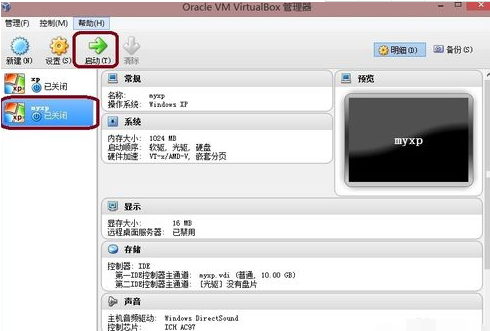
VirtualBox虚拟机功能特色
-即使主机使用32位CPU,也适用于64位客户端操作系统。
-应用SATA硬盘NCQ技术
-虚拟硬盘快照
-无缝窗口方式(必须安装客户端推动)
-可在主机端与客户端共享剪贴簿(必须安装客户端推动)
-创建主机与客户端之间的共享文件夹(必须安装客户端推动)
-内置远端桌面服务器,完成单机多客户-VMwareVMDK硬盘档和VirtualPCVHD磁盘档格式
-OpenGL(2.1版本之后适用于3D虚拟技术)、Direct3D(适用于3.0版)、WDDM(适用于4.1版)
-超过32个CPU(适用于3.0版本)
-使用VT-x和AMD-V型硬件虚拟化技术
-适用于iSCSI
-USB和USB2.0适用